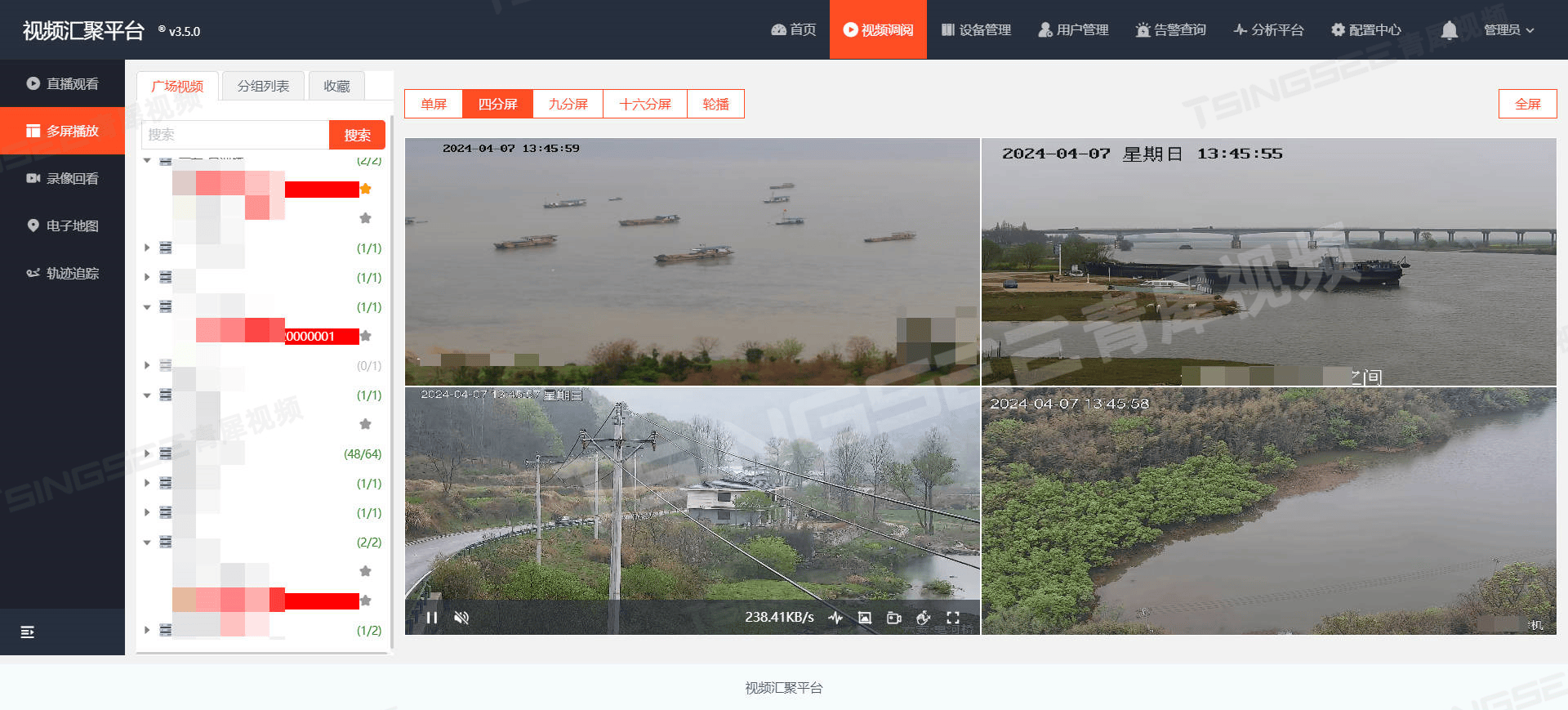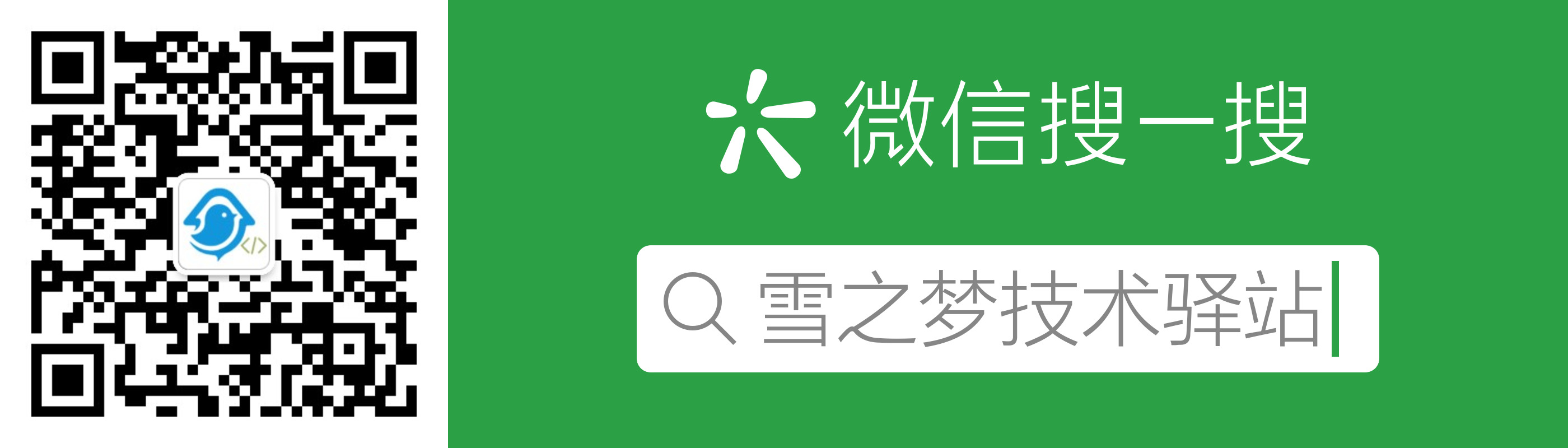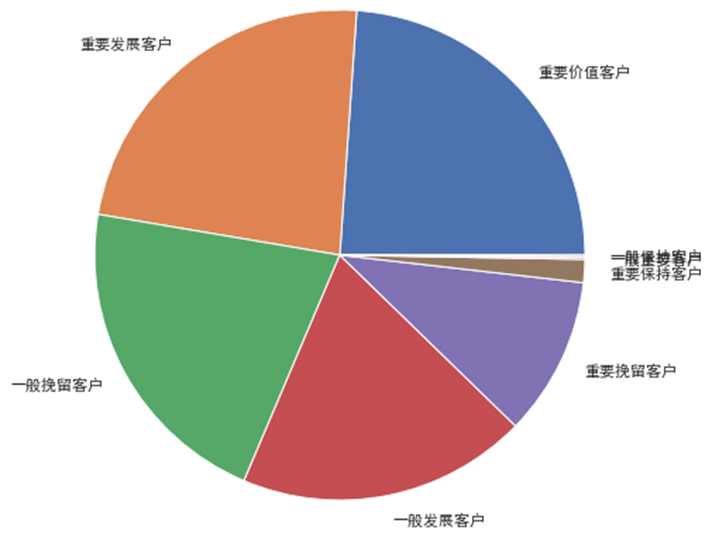1.kickstart自动安装脚本制作
1.1开启主机图形
init 5
1.2打开vmware左上角的编辑,打开虚拟网络编译器


1.3安装/启动图形工具 kickstart
[root@rhel7 ~]# ls /root/
anaconda-ks.cfg initial-setup-ks.cfg
[root@rhel7 ~]# less /root/anaconda-ks.cfg //此文件是在系统安装好后自动生成,它记录了系统在安装过程中的所有设定
[root@rhel7 ~]# yum install system-config-kickstart -y //安装图形化生成kickstart自动安装脚本的工具
[root@rhel7 ~]# system-config-kickstart //启动图形制作工具

然后安装httpd
[root@rhel7 ~]# yum install httpd -y
[root@rhel7 ~]# systemctl enable --now httpd
Created symlink from /etc/systemd/system/multi-user.target.wants/httpd.service to /usr/lib/systemd/system/httpd.service.
[root@rhel7 ~]# df -h
Filesystem Size Used Avail Use% Mounted on
devtmpfs 974M 0 974M 0% /dev
tmpfs 991M 0 991M 0% /dev/shm
tmpfs 991M 11M 980M 2% /run
tmpfs 991M 0 991M 0% /sys/fs/cgroup
/dev/mapper/rhel-root 15G 4.0G 12G 27% /
/dev/sda1 1014M 170M 845M 17% /boot
/dev/sr0 4.3G 4.3G 0 100% /rhel7
tmpfs 199M 20K 199M 1% /run/user/1000
[root@rhel7 ~]# ln -s /rhel7/ /var/www/html/
[root@rhel7 ~]# cd /var/www/html/
[root@rhel7 html]# ls
rhel7
















1.4打开ks.cfg 文件
[root@rhel7 ~]# vim ks.cfg

[root@rhel7 ~]# ksvalidator ks.cfg
[root@rhel7 ~]# cp /root/ks.cfg /var/www/html/
1.5然后查看172.25.250.100/ks.cfg,
这里就是别人通过这个地址来访问里面的内容,然后自动安装

1.6安装dhcp
[root@rhel7 ~]# rpm -qc dhcp //查看dhcp配置文件
/etc/dhcp/dhcpd.conf
/etc/dhcp/dhcpd6.conf
/etc/openldap/schema/dhcp.schema
/etc/sysconfig/dhcpd
/var/lib/dhcpd/dhcpd.leases
/var/lib/dhcpd/dhcpd6.leases
[root@rhel7 ~]# cat /etc/dhcp/dhcpd.conf //这里会发现这个文件是空的
#
# DHCP Server Configuration file.
# see /usr/share/doc/dhcp*/dhcpd.conf.example
# see dhcpd.conf(5) man page
#
[root@rhel7 ~]# \cp /usr/share/doc/dhcp*/dhcpd.conf.example /etc/dhcp/dhcpd.conf //用命令来生成配置文件



保存退出重启dhcpd
systemctl restart dhcpd
1.7测试1
新建一个rhel7的虚拟机


2.搭建pxe网络安装环境实现服务器自动部署
[root@rhel7 ~]# yum install syslinux.x86_64 -y //安装程序
[root@rhel7 ~]# yum install tftp-server.x86_64 -y //安装tftp,为了共享pxeLInux.0数据文件的网络服务
[root@rhel7 ~]# systemctl enable --now tftp //启动tftp
[root@rhel7 ~]# rpm -ql tftp-server
/etc/xinetd.d/tftp
/usr/lib/systemd/system/tftp.service
/usr/lib/systemd/system/tftp.socket
/usr/sbin/in.tftpd
/usr/share/doc/tftp-server-5.2
/usr/share/doc/tftp-server-5.2/CHANGES
/usr/share/doc/tftp-server-5.2/README
/usr/share/doc/tftp-server-5.2/README.security
/usr/share/man/man8/in.tftpd.8.gz
/usr/share/man/man8/tftpd.8.gz
/var/lib/tftpboot //这是数据目录,把所有数据都放里面,就是主机最开始的那个界面的所有
[root@rhel7 ~]# cp /rhel7/isolinux/* /var/lib/tftpboot/
[root@rhel7 ~]# cp /usr/share/syslinux/pxelinux.0 /var/lib/tftpboot/
[root@rhel7 ~]# cd /var/lib/tftpboot/
[root@rhel7 tftpboot]#
[root@rhel7 tftpboot]# mkdir pxelinux.cfg //建立数据目录
[root@rhel7 tftpboot]# cp isolinux.cfg pxelinux.cfg/default[root@rhel7 tftpboot]# vim /etc/dhcp/dhcpd.conf

[root@rhel7 tftpboot]# systemctl restart dhcpd
[root@rhel7 tftpboot]# vim /var/lib/tftpboot/pxelinux.cfg/default


2.1测试2
克隆一台主机

用左右键选择boot,用+ - 选择network...


然后就可以安装了